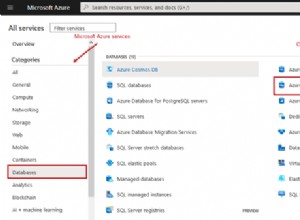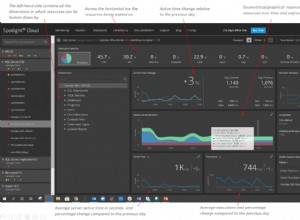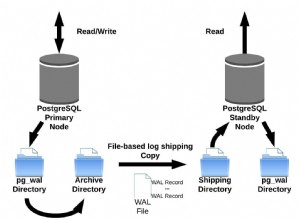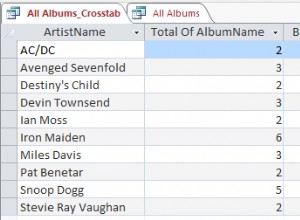След като направите това, ще имате порт 5522 на вашата локална машина, който слуша и препраща към локалния хост на вашия отдалечен сървър на порт 3306. Сега можете ефективно да се свържете с отдалеченото MySQL базата данни на сървъра, сякаш се изпълнява във вашата локална кутия.
ЗАБЕЛЕЖКА :Ако се опитвате да се свържете с PostgreSQL бази данни, използвайте порт 5432 вместо 3306.
По-долу можете да намерите стъпките как да конфигурирате SSH клиент на трета страна (PuTTY) и MacOS и Linux, вградени в един (Терминал) .
ЗАБЕЛЕЖКА :Уверете се, че SSH достъпът е активиран за вашия акаунт. Чувствайте се свободни да следвате това ръководство, за да проверите настройките.
Ето списък с подробности, които ще ви трябват в процеса:
Подробности за SSH връзката :
- Име на хост на сървъра:server168.web-hosting.com
- Пристанище:21098
- Потребителско име на cPanel:tunneltest
- парола за cPanel:cpanel_password
Името на хоста на вашия сървър ще бъде различно за вашия акаунт. Можете да го проверите във вашия приветствен имейл за вашия хостинг план.
Вашето потребителско име и парола за cPanel са това, което използвате, за да влезете в акаунта си в cPanel.
Портът ще бъде същото за всички сървъри за споделен хостинг.
Подробности за MySQL от страна на сървъра :
- Име на хост на сървъра:127.0.0.1
- Порт:3306
- Име на база данни:tunneltest_db
- Потребител на базата данни:tunneltest_user
- Парола за база данни:db_user_password
Името на хоста и порта на вашия сървър ще бъдат еднакви за всички сървъри за споделен хостинг.
Името на вашата база данни, потребителят и паролата са това, което сте посочили при създаването на базата данни в менюто MySQL Databases. Ако не сте запознати с това меню, не се колебайте да разгледате тази статия.
Подробности за тунела :
- Локален IP:127.0.0.1
- Локален порт:5522
- Отдалечен IP адрес:127.0.0.1
- Отдалечен порт:3306
Вашият локален IP адрес и порт може да бъдат променени според вашите предпочитания.
Тъй като някои от нашите клиенти използват локални MySQL сървъри на порт 3306, нека използваме 5522 порт в този пример, за да се гарантира, че локалният порт не се използва от никоя услуга.
Вашият отдалечен IP адрес и порт трябва да съвпадат с името на хоста и порта на сървъра от подробности за MySQL от страна на сървъра и не може да бъде променен.
Подробности за MySQL от страна на клиента :
- Име на хост на сървъра:127.0.0.1
- Порт:5522
- Име на база данни:tunneltest_db
- Потребител на базата данни:tunneltest_user
- Парола за база данни:bCsLHA5xs8AQ
Това са подробностите за достъп, които ще използвате в края на приложението или уебсайта, който се опитвате да се свържете с базата данни от разстояние. Името и портът на хоста на вашия сървър трябва да съвпадат с локалния IP и порт от Подробности за тунела .
Името на вашата база данни, потребителят и паролата трябва да съвпадат със съответните стойности от подробности за MySQL от страна на сървъра .
Свържете се с PuTTY
Свържете се с терминал (за Linux и MacOS)
Свържете се с PuTTY
1. Стартирайте приложението.
2. Отидете на Връзка раздела на „Данни ' и се уверете, че Потребителското име за автоматично влизане полето е празно (можете също да попълните потребителското си име на cPanel там), а „Подкана ' опцията е отметната:
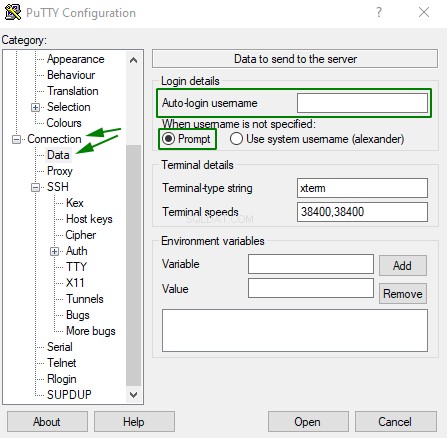
3. Отидете на Връзка>> SSH>> Тунели раздел и попълнете стойностите, посочени в Подробности за тунела както следва:
Източен порт =Локален порт
Дестинация =RemoteIP:RemotePort
Уверете се, че „Local ' е отметнат и след това щракнете върху Добавяне :
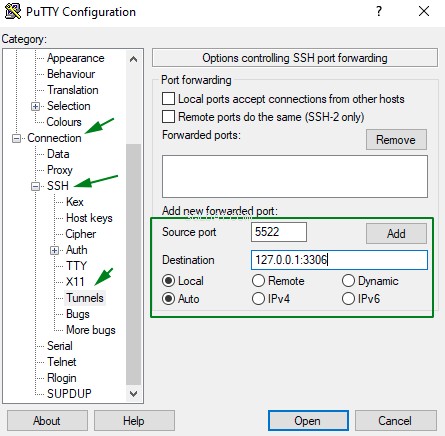
След като направите това, трябва да видите тунела в полето по-горе:
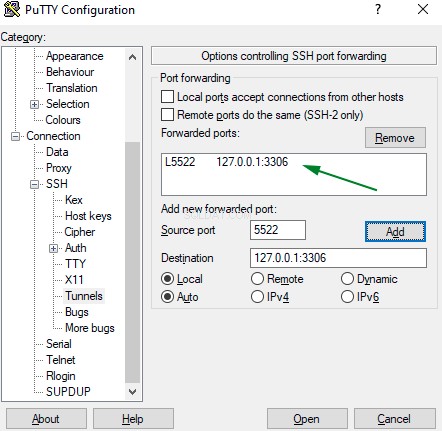
4. Отидете на Сесията раздел и попълнете името и порта на хоста, като използвате името на хоста и порта на сървъра от подробности за SSH връзка . Сега изберете име за тази предварителна настройка и го въведете в полето Запазени сесии. Щракнете върху Запазване за да запазите тази конфигурация.
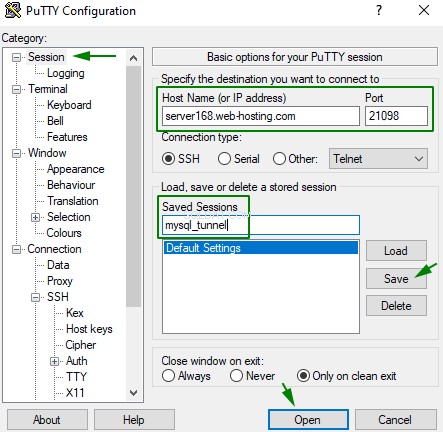
5. Сега кликнете върху Отваряне за да установите връзка със сървъра.
ЗАБЕЛЕЖКА :Тъй като вече сте запазили настройките на сесията си, можете да пропуснете стъпки 1-4 следващия път, когато искате да отворите SSH тунел.
Просто изберете запазената предварителна настройка от списъка, щракнете върху Зареждане и Отвори да го използвате.
6. Когато се свържете със сървъра за първи път, ще се появи сигнал за сигурност. Щракнете върху Приемам за да продължите.
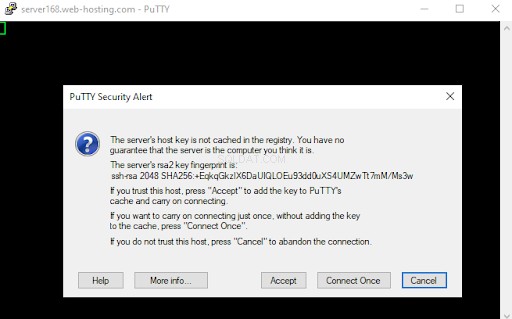
7. Сега ще бъдете подканени да въведете вашето потребителско име и парола в cPanel, намерени във вашата подробности за SSH връзка .
ЗАБЕЛЕЖКА :Символите няма да се показват в терминала, когато въведете паролата. Това е начинът на терминала да запази паролата ви защитена.
След като паролата бъде приета, ще се появи подкана от сървъра. SSH тунелът вече е създаден и всички връзки към localhost през порт 5522 ще бъдат препратени към вашия хостинг акаунт.
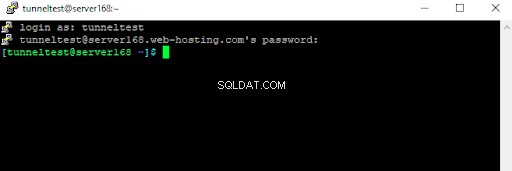
ЗАБЕЛЕЖКА :SSH тунелът ще работи, докато този прозорец е активен. НЕ затваряйте този прозорец, докато не приключите с работата с базата данни.
Вече можем да се свържем с база данни на сървъра за споделен хостинг, използвайки подробностите за MySQL от страна на клиента с всеки MySQL клиент. Например:
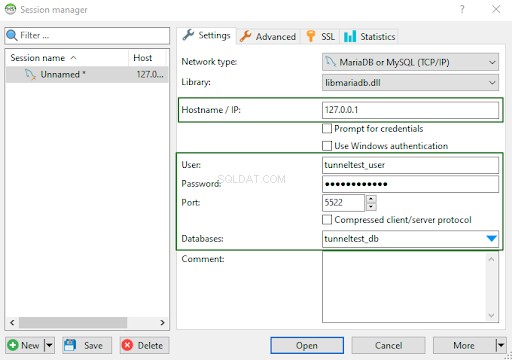
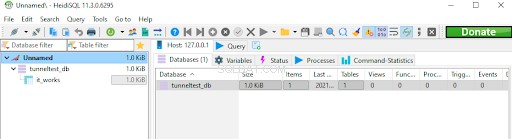
Свържете се с терминал (за Linux и MacOS )
1. Стартирайте приложението и въведете следната команда:
ssh -f [email protected] -p21098 -L 5522:127.0.0.1:3306 -N
„[email protected] -p21098“ се попълва с помощта на подробности за SSH връзка :
[cpanel акаунт]@[име на хост на сървър] -p[порт]
"-L 5522:127.0.0.1:3306" се попълва с помощта на Подробности за тунела :
[Local Port]:[Remote IP]:[Remote Port]
В този случай локалният IP адрес не е посочен и е по подразбиране 127.0.0.1
2. Натиснете Enter и посочете вашата парола за cPanel (символите няма да се появяват в терминала, когато въведете паролата - това е начинът на терминала да запази паролата ви защитена).
Ако това е първият ви път, когато се свързвате с това сървър, ще се появи следната подкана:Наистина ли искате да продължите да се свързвате (да/не)? Въведете да и натиснете Enter, за да продължите.
3. След като направите това, всички връзки към localhost през порт 5522 ще бъдат препратени към вашия хостинг акаунт. Вече можем да се свържем с база данни на сървъра за споделен хостинг, използвайки подробностите за MySQL от страна на клиента с всеки MySQL клиент.
Ето пример за използване на MySQL клиент от команден ред:
mysql -h 127.0.0.1 -P 5522 tunneltest_db -p -u tunneltest_user
Крайният резултат ще изглежда така:
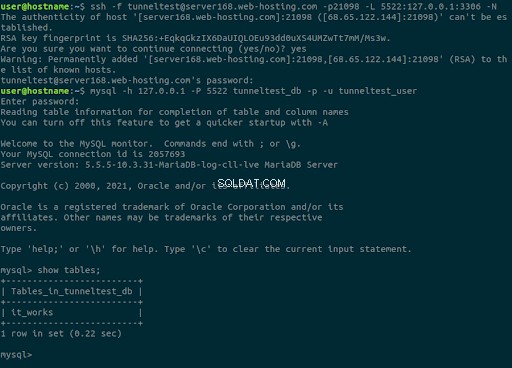
Това е!